Windows10では、基本的にWindows Updateの更新プログラムはダウンロードとインストールが自動的に実行されるようになっています。
しかし、席を離れているときに勝手にアップデートをされると作業中のファイルが無くなってしまったりと大変なことになる可能性もあるので、できるだけアップデート後の再起動は管理してきたいところです。
今回の記事では、Windows Updateの更新や再起動のタイミング等を変更する方法について紹介していきます。
Windows Update後の再起動を通知する設定
「Windowsの設定」でWindows Update後に自動的に再起動をする際に、通知を表示するようにする設定です。
この設定をしておけば、席を離れているときに更新プログラムを実行する前に通知を表示してくれるようになります。
Windows Updateの更新をしない時刻を設定する
Windows10では、パソコンを使う時間を設定し、使用中は更新プログラムの実行をしないようにする設定があります。
1日最大18時間までですが、設定の時間は、勝手に再起動をすることもなく、パソコンを使用することができます。
一定期間更新をしないようにする設定
いちいち更新の通知や管理をするのが面倒な場合は、最大35日間ですが、Windowsの更新を停止することができます。
更新の停止をすると、その間Windowsに重大な欠陥があっても、そのまま使用してしまうことにもつながるので、注意してください。
アプリを使って強制的に更新を止める方法
上の3点の方法では、Windowsの設定のみを使ってどうにか更新の際の再起動を止める方法でした。
しかし、そんなんじゃ生ぬるい、自分は完全にWindowsの更新を止めたいんだ!という場合は、「Windows Update Blocker」というアプリを使うと、完全にWindows Updateの機能を停止させ、更新自体を止めることができます。
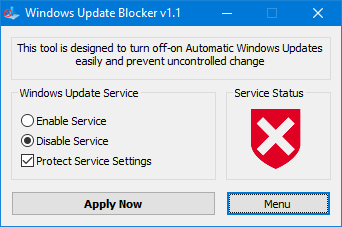
完全に更新を止めることはおすすめしませんが、こういう方法もあると知っておくと役に立つこともあるかもしれませんね。


